Android Auto es una aplicación que permite que su teléfono inteligente funcione con su automóvil como si fueran un solo sistema. Cuando funciona, es una forma brillante de hacer que sus aplicaciones de música, GPS y comunicación se ejecuten en un solo sistema.
Cuando no funciona o falla constantemente, puede parecer que estás peleando con tu vehículo. A continuación, se incluyen algunas soluciones comunes que puede probar si Android Auto no funciona.
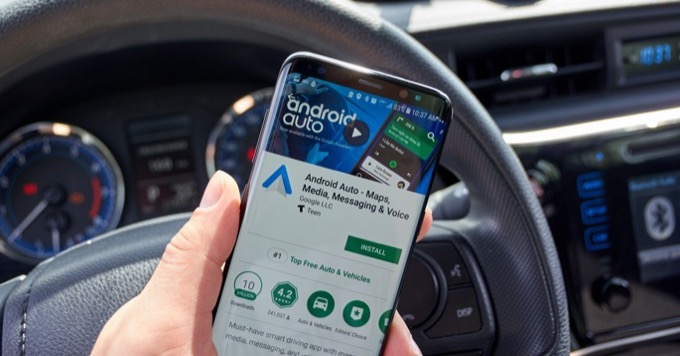
1. ¿Es compatible su automóvil?
Lo primero y más importante que debe establecer es si su coche es compatible con Android Auto. Puede ser que solo admita el estándar rival Apple Carplay o que sea incompatible con su vehículo.
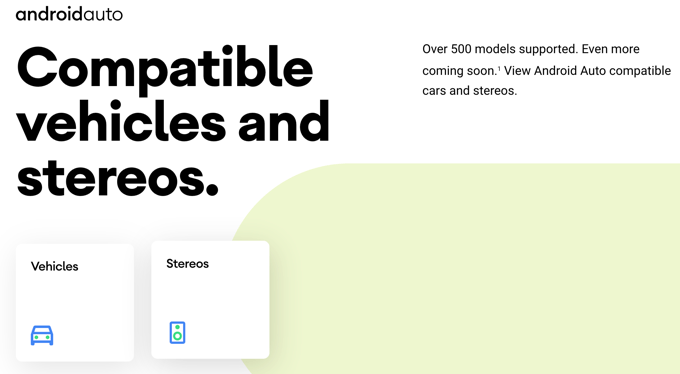
2. ¿Se está conectando con el automóvil correcto?
Si tiene su teléfono configurado para funcionar de forma inalámbrica con más de un automóvil, es posible que Android Auto se esté conectando de forma inalámbrica al incorrecto. Antes de arrancarse el pelo por la frustración, compruebe si realmente está conectado al automóvil que pretendía.
3. Reinicia tu teléfono
Este es el paso de solución de problemas más básico para cualquier problema relacionado con Android. Apague su teléfono y luego enciéndalo nuevamente. Para los teléfonos Android más antiguos, esto es tan simple como mantener presionado el botón de encendidopara apagar el teléfono. En los modelos más nuevos, desliza hacia abajo el tono de notificación, selecciona el ícono de encendidoy luego elige Apagaro Reiniciar. .
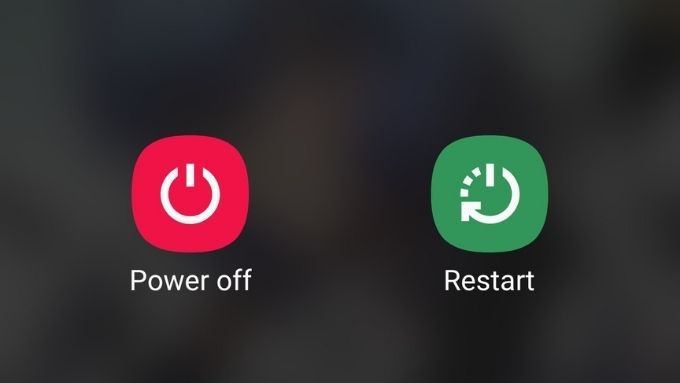
Con suerte, después de volver a encender el teléfono, todo funcionará según lo previsto.
4. Pruebe con un teléfono diferente
Una parte clave de cualquier proceso de resolución de problemas es aislar dónde está el problema. Entonces, si tiene acceso a otro teléfono Android con Android Auto, intente usarlo con su automóvil. Si también presenta el mismo problema, eso ayudará a descartar su teléfono como el problema.
Si no es el teléfono, significa que puede centrar su atención en los sistemas del automóvil. Si funciona con un teléfono Android diferente, eso sugiere que el problema es en realidad con algún aspecto del teléfono. No debemos olvidar que la conexión en sí misma también es un componente de Android Auto, lo que nos lleva a la siguiente solución.
5. Utilice una conexión USB siempre que sea posible

Android Auto ahora viene en una variante inalámbrica, que es muy conveniente, como puede imaginar. Sin embargo, cualquier conexión inalámbrica es intrínsecamente menos confiable que una cableada. Si está obteniendo un rendimiento deficiente en el modo inalámbrico Android Auto, cambie a una conexión por cable.
6. Use un mejor cable
Hemos probado varios cables diferentes con Android Auto y no todos son iguales. Algunas Cables USB de baja calidad pueden provocar desconexiones. Si es posible, intente utilizar un cable de mayor calidad o simplemente uno diferente. Esto puede solucionar todo tipo de problemas de confiabilidad.

También preste atención a si el cable se asienta de manera ajustada y segura en el punto en el que está conectado al teléfono. Si el teléfono está colocado de tal manera que ejerce presión sobre esa conexión, es posible que también experimente desconexiones cuando el automóvil atraviese baches en la carretera.
7. Reinicie o reinicie su sistema de infoentretenimiento
Dependiendo de cómo funcione el sistema de infoentretenimiento de su automóvil, es posible que no realice un arranque limpio cada vez que ingrese y gire la llave. Por lo tanto, vale la pena buscar en su manual si existe una forma explícita de reiniciar el sistema.
8. Borrar la caché de Android Auto
Muchas aplicaciones de Android tienen una caché que contiene archivos temporales necesarios para cosas como la autenticación o la configuración personalizada. Si la caché se corrompe o funciona mal, puede hacer que las aplicaciones se bloqueen o no funcionen de manera confiable. Es fácil restablecer la caché de una aplicación como Android Auto. Tenga en cuenta que los pasos exactos pueden diferir de una marca de teléfono Android a otra:
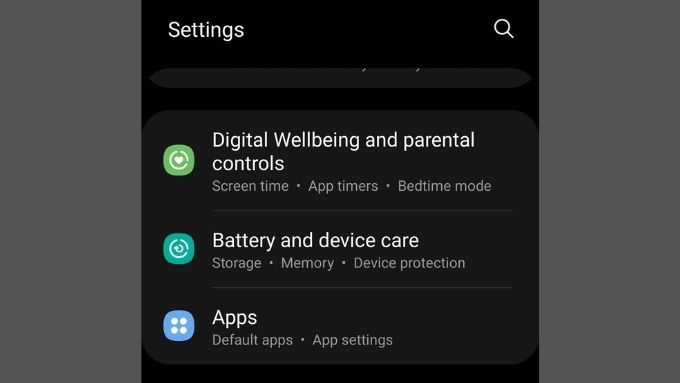
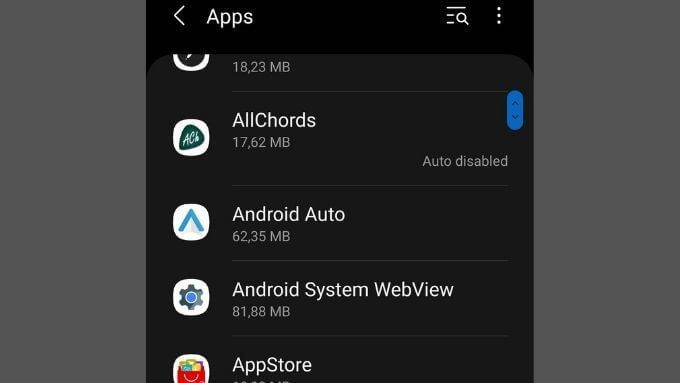
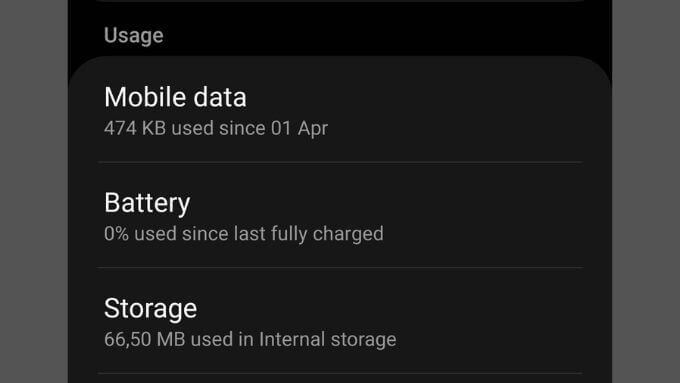
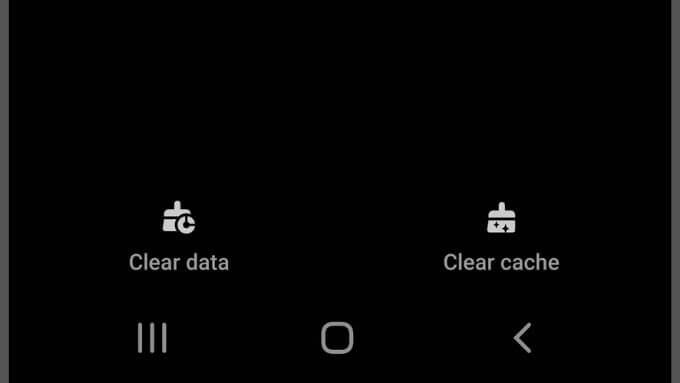
También puede cerrar la aplicación y luego volver a abrirla. para que los cambios surtan efecto.
9. Actualiza todo
Si Android Auto solía funcionar bien, pero luego comenzó a fallar, tienes que actualizarlo.
Primero, verifica si tu teléfono tiene actualizaciones pendientes. Abra el menú de configuracióny busque un menú de actualización de software. La ubicación exacta de este puede diferir de una marca de teléfono a otra. Si hay actualizaciones pendientes, instálelas.
A continuación, debe verificar que Android Auto esté actualizado. Abre Google Play Storey busca Android Auto. Si hay actualizaciones disponibles, habrá un botón de actualización.
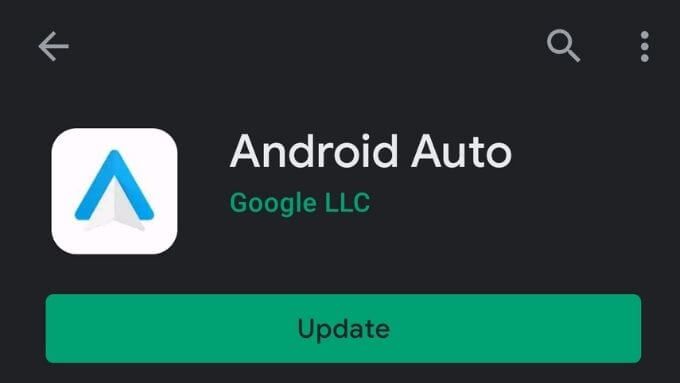
Por último, haz lo mismo con las aplicaciones que usas con Android Auto. Por ejemplo, si usa mapas de Google para navegar, asegúrese de que su aplicación de Google Maps esté actualizada.
10. Actualice su automóvil
Si bien esta puede ser una idea novedosa para muchas personas, también puede actualizar el firmware del sistema de información y entretenimiento de su automóvil. A medida que se descubren errores o se agregan nuevas funciones en Android Auto, los fabricantes de automóviles lanzarán un nuevo software para sus vehículos.
El proceso exacto que debe seguir estará en su manual, pero en general es probable que descargue un archivo de firmware actualizado y luego cópielo en una unidad USB. Luego, conectará esa unidad al mismo puerto que usaría para Android Auto e iniciará la actualización desde los menús.
11. Desinstalar y reinstalar Android Auto
A veces puede suceder que una aplicación se dañe, en cuyo caso eliminarla y luego instalarla nuevamente puede ser la solución. Esto es lo que debe hacer:
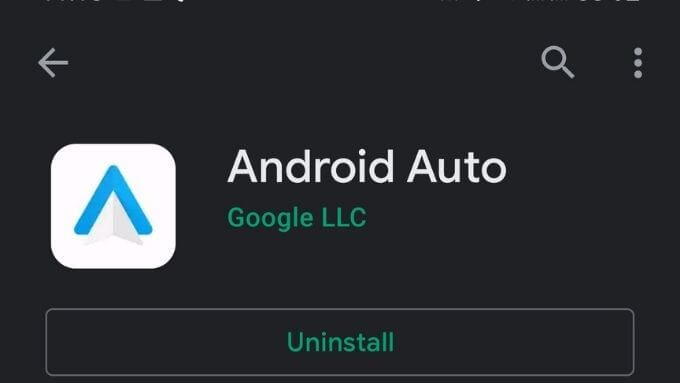
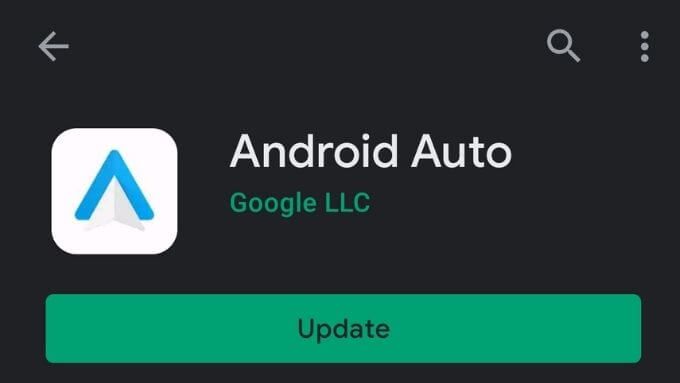
Si de hecho se trataba de un problema de corrupción de la aplicación, ahora no debería tener problemas para ejecutar Android Auto.
Si todo lo demás falla, pruebe Android Auto para pantallas de teléfono
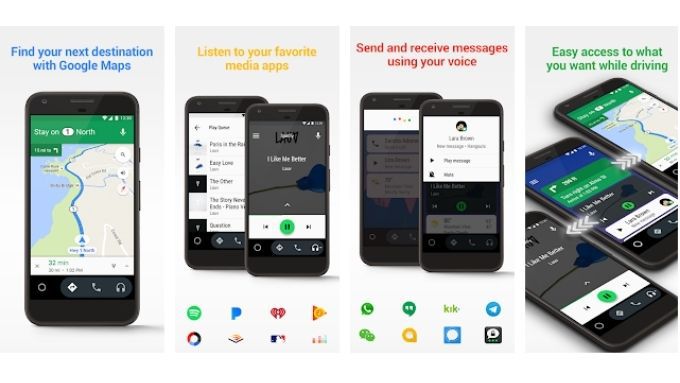
Si resulta que el sistema de información y entretenimiento de su automóvil simplemente no funciona con Android Auto, eso no significa que deba renunciar a él por completo. Existe una versión de la aplicación llamada Android Auto para pantallas de teléfonos que puede usar con su teléfono montado en su tablero. No es tan elegante como la integración adecuada con los sistemas de su automóvil, pero aún así hará el trabajo de la misma manera.